デジタルペンで“手書き上手”を目指せ! ぺんてる「airpenMINI+U」でメール作成
手書きの文字をそのままデータにしてPCに取り込む「デジタルペン」。保存したデータは、JPEGなどの標準的なファイル形式に変換できるので、情報を共有しやすく、主にビジネスツールとして活用されている。今回は、入学や就職などの新生活のお便りで活用することを想定し、ぺんてるの「airpenMINI+U(エアペンミニ プラスユー)」を使って、手書きのメール作成に挑戦した。
デジタルペンは、手で書いた文字や図形、イラストをデジタル化するツール。手書きのメモをデータにすることで、書いた内容をジャンルに分けて整理できるほか、ほかの人と簡単に情報を共有できるのがメリットだ。ビジネスなら、例えば、外出先で思いついたアイデアを書き留めたり、会議の議事録を作成したりするシーンがすぐに思い浮かぶ。また、プライベートなら、旅先の思い出をイラストに描く、おけいこごとの先生の指導を記録する、などといった使い方もある。
現在、デジタルペンはさまざまなメーカーから製品が出ている。2010年3月の日次合算(3月1-24日)の「BCNランキング」では、販売台数シェアでぺんてるが41%で1位を走る。2位はMVPenテクノロジーズで27.1%、3位は加賀コンポーネントで24%だった。なお、BCNランキングの「デジタルペン」は、「通常の筆記用具として使え、かつ筆跡をデジタル化できるペン型の入力機器」と定義している。
ぺんてるの「airpenMINI+U」は、ボールペンインクで実際に文字を書くデジタルペンと、2MBのメモリを内蔵するユニット(受信装置)の二つを組み合わせて使用する。ユニットは、ノートの上部にクリップで挟んで固定する。超音波と赤外線でペン先の位置情報を割り出し、筆跡をユニットに伝えることで文字として記録している。作成したデータは、airpen専用のデータ管理ソフト「airpenNOTE」で、JPEG、TIFF、BMP、PDF、SVGなどさまざまなファイル形式に変換できる。
___page___
デジタルペンのバッテリは、おしりの部分の小型電池。一般的にデジタルペンは、書くときにペン先が押されることでスイッチが入るので、ペン先が沈み込む感覚がある。しかし、ぺんてるのデジタルペンは感圧式スイッチを採用することで、こうした違和感を抑えた。一方、ユニットはPCのUSB経由で充電してから使用する。筆跡を受信できる用紙のサイズは、ハガキ、A5、B5、A4。デジタルペンとユニットはコンパクトなので、手持ちのペンケースに入れて簡単に持ち運びできる。
「airpenMINI+U」の最大の利点は、従来モデル「airpenMINI」にはなかったUSBメモリが付属したこと。これによって、付属のCDからデータ管理ソフトをインストールしなくても、USBメモリをPCに挿入すれば、すぐにソフトが起動する。さらに、容量が2GBなので、大量のデータを保存することができる。
使い方は大きく分けて二通り。一つは、デジタルペンとユニットだけで書く方法だ。この場合、後でユニットをPCにつないでデータを取り込む必要がある。もう一つは、PCとユニットをUSBケーブルで接続した状態で書き、データを直接PCに転送する方法。外出先や室内など、利用シーンによって使い分けよう。
では、「airpenMINI+U」の使い方を具体的にみていこう。ここでは、ぺんてると見果てぬ夢社が共同で運営するアプリケーション「ふみくらぶ」のサービス「手書きグリーティングメール」を使って、手書きの文字を生かしたメールを作成する。まず、ユニットをノートの上部にセットし、デジタルペンを使ってメッセージを書く。大きめの文字でしっかりと書くと、筆跡がきれいに記録される。メッセージを書いたら、次はUSBケーブルでユニットをPCに接続し、データ管理ソフト「airpenNOTE」を立ち上げてデータを取り込む。
「airpenNOTE」のファイルからアップロードを選択すると、ユニットからPCにデータを移すことができる。すると、画面の右側に手書き文字をデータにしたサムネイルが表示される。ここから使いたいデータを選択して、ファイルから「ふみくらぶへアップロード」を選ぶ。
画面の左側には「フォルダ」「日付」「カレンダー」「付箋」「検索結果」など、大量のデータを保存したときに役立つツールが揃っている。ソフトの手書き文字のテキスト変換機能とあわせて、ビジネス用途ではぜひ活用したい。
アプリケーション「ふみくらぶ」から「手書きグリーティングメール」を選択すると、あとは画面の上から下へ必要な項目を記入・選択するだけ。「送信予定日時」の欄は、誕生日などの特別な日に送信するときに便利。今回はすぐにメールを送信するので、指定せずに進めた。「宛先種別」は、PCと携帯電話のいずれかを選ぶ。続いて、送信先のメールアドレス、タイトルを記入すれば作業はほぼ終了。最後に、手書きのメッセージに合うデザインのテンプレートを選ぼう。
「ふみくらぶ」では、年賀状のほか誕生日、クリスマス、ハロウィン、母の日・父の日などのイベント、花や青空など季節を表したものなど、さまざまなテンプレートを揃える。幾何学模様や背景の色が淡いものを選ぶと、手書きのイラストがより引き立つ。ただ、実際に使ったところ、テンプレートの数が若干少ないと感じた。今後バリエーションが増えることに期待したい。
上記の手順で、手書きのメッセージで作ったメールを携帯電話とPCに送った。携帯電話は、手持ちの端末の画面サイズが小さいので、文字や背景がくっきりと表示されず、いまひとつ。PCは、テンプレートの色合いも筆跡も満足のいくものだった。画像のサイズが大きく色が鮮明なので、自分が書いた決して上手とはいえない文字を見るのがはばかられるほどだった。
手書きならではのぬくもりと独自の描写を楽しめるデジタルペン。今回はぺんてるの「airpenMINI+U」を使って、手書きの文字を生かしたメールを作る方法を追ったが、ビジネスシーンでも、アイデアの整理や情報の共有で活躍してくれるだろう。これから始まる新生活に向けて、デジタルペンで「手書き上手」になろう。(BCN・井上真希子)
*「BCNランキング」は、全国の主要家電量販店からPOSデータを毎日収集・集計している実売データベースです。これは日本の店頭市場の約4割をカバーする規模で、パソコン本体からデジタル家電まで127品目を対象としています。
「デジタルペン」って何が便利?

会議の記録や思考の整理などビジネスシーンで活躍する
デジタルペンは、手で書いた文字や図形、イラストをデジタル化するツール。手書きのメモをデータにすることで、書いた内容をジャンルに分けて整理できるほか、ほかの人と簡単に情報を共有できるのがメリットだ。ビジネスなら、例えば、外出先で思いついたアイデアを書き留めたり、会議の議事録を作成したりするシーンがすぐに思い浮かぶ。また、プライベートなら、旅先の思い出をイラストに描く、おけいこごとの先生の指導を記録する、などといった使い方もある。
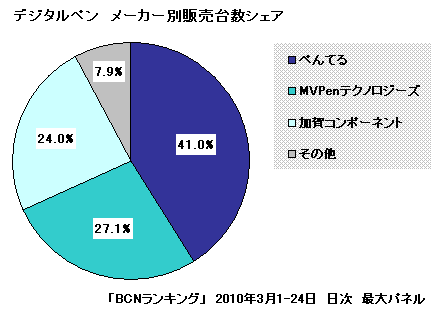
現在、デジタルペンはさまざまなメーカーから製品が出ている。2010年3月の日次合算(3月1-24日)の「BCNランキング」では、販売台数シェアでぺんてるが41%で1位を走る。2位はMVPenテクノロジーズで27.1%、3位は加賀コンポーネントで24%だった。なお、BCNランキングの「デジタルペン」は、「通常の筆記用具として使え、かつ筆跡をデジタル化できるペン型の入力機器」と定義している。

ぺんてるの「airpenMINI+U」
ぺんてるの「airpenMINI+U」は、ボールペンインクで実際に文字を書くデジタルペンと、2MBのメモリを内蔵するユニット(受信装置)の二つを組み合わせて使用する。ユニットは、ノートの上部にクリップで挟んで固定する。超音波と赤外線でペン先の位置情報を割り出し、筆跡をユニットに伝えることで文字として記録している。作成したデータは、airpen専用のデータ管理ソフト「airpenNOTE」で、JPEG、TIFF、BMP、PDF、SVGなどさまざまなファイル形式に変換できる。

管理ソフトが起動しているときはマウスとして使うことができる。マウス機能はペンのサイドボタンで操作する
___page___
デジタルペンのバッテリは、おしりの部分の小型電池。一般的にデジタルペンは、書くときにペン先が押されることでスイッチが入るので、ペン先が沈み込む感覚がある。しかし、ぺんてるのデジタルペンは感圧式スイッチを採用することで、こうした違和感を抑えた。一方、ユニットはPCのUSB経由で充電してから使用する。筆跡を受信できる用紙のサイズは、ハガキ、A5、B5、A4。デジタルペンとユニットはコンパクトなので、手持ちのペンケースに入れて簡単に持ち運びできる。

ユニットはクリップでノートの上部を挟んで固定する。中央の数字はページ数。デジタルペンを使っているときはペン型のマークを表示する
「airpenMINI+U」の最大の利点は、従来モデル「airpenMINI」にはなかったUSBメモリが付属したこと。これによって、付属のCDからデータ管理ソフトをインストールしなくても、USBメモリをPCに挿入すれば、すぐにソフトが起動する。さらに、容量が2GBなので、大量のデータを保存することができる。
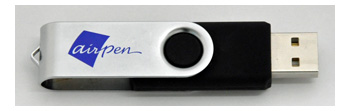
管理ソフトを内蔵するUSBメモリが付属する
使い方は大きく分けて二通り。一つは、デジタルペンとユニットだけで書く方法だ。この場合、後でユニットをPCにつないでデータを取り込む必要がある。もう一つは、PCとユニットをUSBケーブルで接続した状態で書き、データを直接PCに転送する方法。外出先や室内など、利用シーンによって使い分けよう。
ぬくもりのある手書きメールを送ろう!
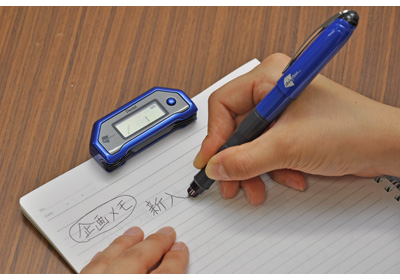
デジタルペンで自由にメッセージを書こう
では、「airpenMINI+U」の使い方を具体的にみていこう。ここでは、ぺんてると見果てぬ夢社が共同で運営するアプリケーション「ふみくらぶ」のサービス「手書きグリーティングメール」を使って、手書きの文字を生かしたメールを作成する。まず、ユニットをノートの上部にセットし、デジタルペンを使ってメッセージを書く。大きめの文字でしっかりと書くと、筆跡がきれいに記録される。メッセージを書いたら、次はUSBケーブルでユニットをPCに接続し、データ管理ソフト「airpenNOTE」を立ち上げてデータを取り込む。
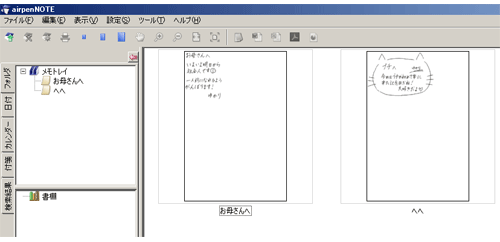
airpen専用の管理ソフト「airpenNOTE」の画面
「airpenNOTE」のファイルからアップロードを選択すると、ユニットからPCにデータを移すことができる。すると、画面の右側に手書き文字をデータにしたサムネイルが表示される。ここから使いたいデータを選択して、ファイルから「ふみくらぶへアップロード」を選ぶ。
画面の左側には「フォルダ」「日付」「カレンダー」「付箋」「検索結果」など、大量のデータを保存したときに役立つツールが揃っている。ソフトの手書き文字のテキスト変換機能とあわせて、ビジネス用途ではぜひ活用したい。
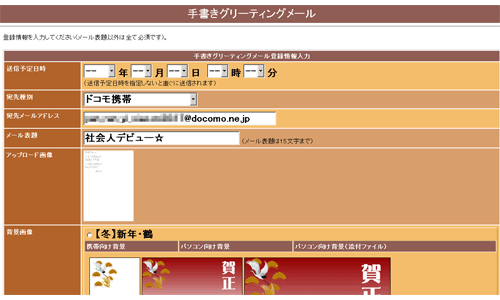
アプリケーション「ふみくらぶ」の「手書きグリーティングメール」設定画面
___page___アプリケーション「ふみくらぶ」から「手書きグリーティングメール」を選択すると、あとは画面の上から下へ必要な項目を記入・選択するだけ。「送信予定日時」の欄は、誕生日などの特別な日に送信するときに便利。今回はすぐにメールを送信するので、指定せずに進めた。「宛先種別」は、PCと携帯電話のいずれかを選ぶ。続いて、送信先のメールアドレス、タイトルを記入すれば作業はほぼ終了。最後に、手書きのメッセージに合うデザインのテンプレートを選ぼう。

PCと携帯電話にメールで手書きのメッセージが送れる
「ふみくらぶ」では、年賀状のほか誕生日、クリスマス、ハロウィン、母の日・父の日などのイベント、花や青空など季節を表したものなど、さまざまなテンプレートを揃える。幾何学模様や背景の色が淡いものを選ぶと、手書きのイラストがより引き立つ。ただ、実際に使ったところ、テンプレートの数が若干少ないと感じた。今後バリエーションが増えることに期待したい。
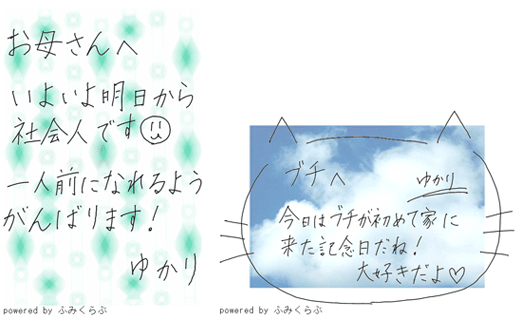
手書きグリーティングメールの作例(PCのメールで受信した場合)
上記の手順で、手書きのメッセージで作ったメールを携帯電話とPCに送った。携帯電話は、手持ちの端末の画面サイズが小さいので、文字や背景がくっきりと表示されず、いまひとつ。PCは、テンプレートの色合いも筆跡も満足のいくものだった。画像のサイズが大きく色が鮮明なので、自分が書いた決して上手とはいえない文字を見るのがはばかられるほどだった。

コンパクトで持ち運びしやすい「airpenMINI+U」(デジタルペンとユニットのみ)
手書きならではのぬくもりと独自の描写を楽しめるデジタルペン。今回はぺんてるの「airpenMINI+U」を使って、手書きの文字を生かしたメールを作る方法を追ったが、ビジネスシーンでも、アイデアの整理や情報の共有で活躍してくれるだろう。これから始まる新生活に向けて、デジタルペンで「手書き上手」になろう。(BCN・井上真希子)
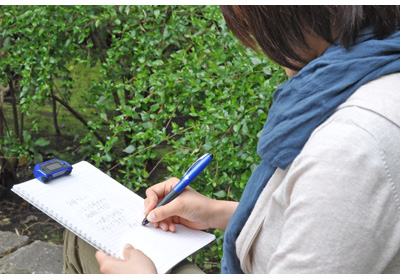
プライベートでも活用する
*「BCNランキング」は、全国の主要家電量販店からPOSデータを毎日収集・集計している実売データベースです。これは日本の店頭市場の約4割をカバーする規模で、パソコン本体からデジタル家電まで127品目を対象としています。






